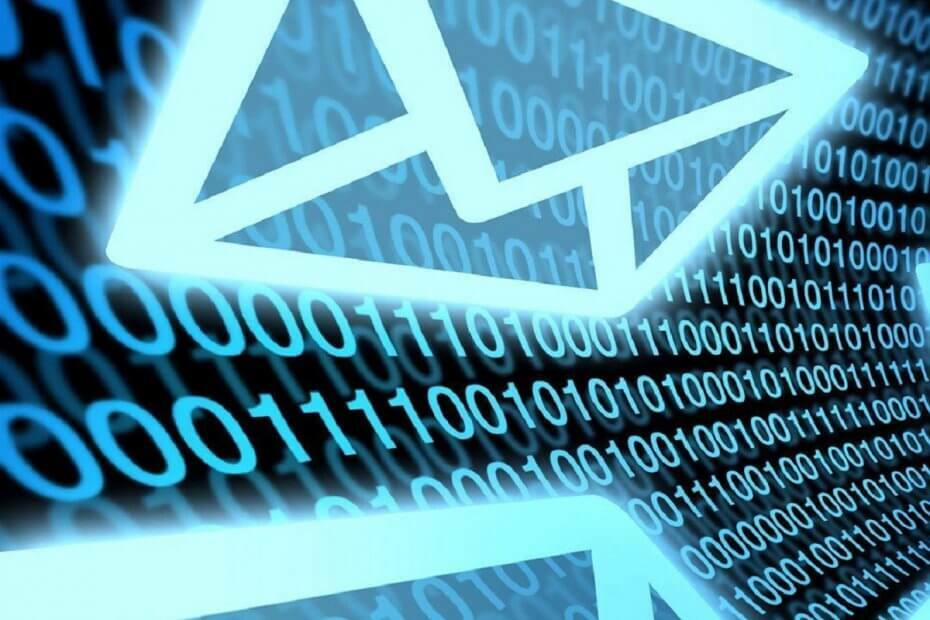
Questo software riparerà gli errori comuni del computer, ti proteggerà dalla perdita di file, malware, guasti hardware e ottimizzerà il tuo PC per le massime prestazioni. Risolvi i problemi del PC e rimuovi i virus ora in 3 semplici passaggi:
- Scarica lo strumento di riparazione PC Restoro che viene fornito con tecnologie brevettate (brevetto disponibile Qui).
- Clic Inizia scansione per trovare problemi di Windows che potrebbero causare problemi al PC.
- Clic Ripara tutto per risolvere i problemi che interessano la sicurezza e le prestazioni del tuo computer
- Restoro è stato scaricato da 0 lettori questo mese.
Windows 7 non riceve più supporto da Microsoft, e come tale, molti utenti sono ora costretti ad aggiornare a molto più avanzato Windows 10.
Coloro che dispongono di licenze commerciali per il proprio sistema operativo Windows possono anche scegliere di ottenere Windows 7 Supporto esteso, anche se anche questa è solo una soluzione temporanea.
Pertanto, l'aggiornamento sembra la scelta migliore, se non per le molte preoccupazioni che gli utenti hanno per i propri dati personali. Un buon esempio è il modo in cui gli utenti si chiedono come trasferire i propri messaggi di Windows Live Mail dal proprio PC Windows 7 a Windows 10.
Come trasferisco i miei messaggi Live Mail su Windows 10?
Una caratteristica interessante che ci aiuterà nel nostro sforzo è che Windows Live Mail include funzioni per esportare e importare messaggi di posta e post di newsgroup.
Questo è un modo utile per eseguire il backup per evitare la perdita di dati in caso di malfunzionamento del computer. Inoltre, aiuta anche a trasferire i dati da un'installazione del programma a un'altra.
1. Esporta i messaggi di Live Mail
Per esportare correttamente le email, segui questi passaggi:
- Prima di iniziare, impostare Windows Live Mail per Lavoro offline
- Questo è principalmente per ridurre al minimo le interferenze
- Tutto quello che devi fare è disconnetterti dalla rete e disabilitare il tuo antivirus prima di iniziare
- Crea una cartella sul desktop.
- Qui è dove esporterai i messaggi
- Apri il Esportazione guidata

- Seleziona la cartella temporanea e seleziona Tutte le cartelle
- Verificare che il numero di file in ciascuna cartella all'interno della cartella temporanea.
- Assicurati che sia uno in più rispetto al numero di messaggi nella cartella corrispondente in Windows Live Mail
- Copia la cartella temporanea nella sua destinazione finale sul tuo PC Windows 10
Non sei un grande fan di Outlook? Dai un'occhiata a queste fantastiche alternative!
2. Importa i messaggi in Windows 10
I messaggi verranno memorizzati in EML formato e se Outlook di Windows 10 è il programma predefinito per aprire i file EML, tutto ciò che dovrai fare per aggiungerli è fare doppio clic su di essi.
Una volta aperto il messaggio, puoi utilizzare il pulsante Salva per salvarlo nella cartella Posta in arrivo o nel Mossa comando per salvarlo nella cartella di tua scelta.
Conclusione
Seguendo questi passaggi, dovresti essere in grado di migrare con successo i messaggi di Live Mail da un PC Windows 7 a Outlook di Windows 10.
L'unico inconveniente evidente di questo metodo è che una volta esportati i file EML, è possibile aggiungerli in Outlook solo uno alla volta. Per fortuna, questo non è un processo che richiede molto tempo, ma può diventare frustrante se il numero o gli EML che devono essere aggiunti sono grandi.
Hai trovato questo articolo utile? Fatecelo sapere nella sezione commenti qui sotto.
ARTICOLI CORRELATI DA VERIFICARE:
- Come trasferire Sticky Notes da Windows 7 a Windows 10
- Come installare la calcolatrice di Windows 7 su Windows 10
- Trasferisci facilmente i file di OneNote da Windows 7 a Windows 10
 Hai ancora problemi?Risolvili con questo strumento:
Hai ancora problemi?Risolvili con questo strumento:
- Scarica questo strumento di riparazione del PC valutato Ottimo su TrustPilot.com (il download inizia da questa pagina).
- Clic Inizia scansione per trovare problemi di Windows che potrebbero causare problemi al PC.
- Clic Ripara tutto per risolvere i problemi con le tecnologie brevettate (Sconto esclusivo per i nostri lettori).
Restoro è stato scaricato da 0 lettori questo mese.


